Megjegyzés: Ez a cikk elavult. A legfrissebb információkért látogasson el a Microsoft Teams Whiteboard lapjára és a Rajztábla támogatási lapjára .
A Microsoft Teams-értekezletek Whiteboard-integrációját a Webes Whiteboard működteti, amely lehetővé teszi, hogy a Teams-értekezletek résztvevői közösen működjenek együtt egy megosztott digitális vásznon.
Hogyan kezdhetek el rajztáblát használni egy Teams-értekezleten?
A rajztáblát megoszthatja, és így a Teams-értekezlet minden résztvevője számára elérhetővé teheti. Ugyanez a rajztábla egyszerre érhető el a Whiteboard alkalmazásokban Windows 10, iOS és a weben.
-
Miután csatlakozott egy Teams-értekezlethez, kattintson az értekezlethez tartozó megosztási tálcán lévő Megosztás ikonra.
-
A Rajztábla csoportban válassza a Microsoft Whiteboard lehetőséget.
Hogyan használható a rajztábla egy Teams-értekezleten?
A Rajztábla vászon elindítása után a Teams-értekezlet résztvevői közösen használhatják a tintát és gépelhetnek. Szabadkézi elem hozzáadásához kattintson a Toll ikonra, válasszon egy színt, majd kezdjen rajzolni, vázlatot készíteni vagy írni a táblára. Szöveg hozzáadásához kattintson a Jegyzet vagy a Szöveg ikonra, és kezdjen el gépelni. Ezek az objektumok áthelyezhetők a vásznon.
A sokoldalúbb funkciók érdekében a Teams-értekezlet résztvevői megnyithatják azt a rajztáblát, amelyet a Windows 10 vagy iOS teljes funkcionalitású Microsoft Whiteboard appjában szerkesztenek, és más tartalomtípusokat adhatnak hozzá, és további funkciókat használhatnak. Ezek a módosítások megjelennek a Teams-értekezleten szerkesztett rajztáblán.
Ha teams-értekezletet rögzít, a felvétel részeként a Whiteboardot is tartalmazni fogja?
Ha egy rajztáblát egy rögzített Teams-értekezlet során oszt meg, az nem lesz része a felvételnek. Tájékoztatni fogjuk a felhasználókat, amikor ez elérhetővé válik.
Hozzáférek a rajztáblákhoz, és tovább használhatom őket, miután befejeződött a Teams-értekezlet?
A Teams-értekezlet befejezését követően a rajztáblája minden résztvevőnek elérhető lesz a Teams-értekezlet csevegéséből egy Rajztábla feliratú lapon. A rajztábla az Windows 10 és iOS rendszerhez készült Microsoft Whiteboard alkalmazások Táblagyűjteményében is elérhető lesz, így az értekezlet résztvevői az értekezlet befejezése után is folytathatják a közös munkát a rajztáblán.
Bárki elindíthat rajztáblát, vagy végezhet rajta szabadkézi műveleteket a Teams-értekezleteken?
Az ugyanazon Microsoft 365 bérlőn belüli Teams-értekezlet résztvevői közösen dolgozhatnak a rajztáblán. Névtelen, összevont vagy külső felhasználók még nem támogatottak. Tájékoztatni fogjuk a felhasználókat, amikor ez elérhetővé válik.
Beszerezhetem a Teams-értekezletekbe integrált Whiteboardot Surface Hubon?
Amikor teamses értekezlethez csatlakozik, jelentkezzen be a Whiteboardra vagy a Surface Hubra, majd kattintson az értekezlet vezérlőiben a Rajztábla ikonra a rajztábla megosztásához.
Megjegyzés: Ha anélkül vesz fel tartalmat a Whiteboardba, hogy bejelentkezett volna, majd a Teams Rajztábla ikonjával próbálja meg megosztani azt, egy új üres táblát hoz létre és oszt meg az értekezlettel. (A korábbi rajztábla továbbra is szinkronizálva lesz a rajztáblák listájával.)
Elérhető lesz a Whiteboard integrálása a Teamsben Microsoft Teams Konferencia?
A Rajztábla a Teams-értekezletekben Microsoft Teams Konferencia érhető el. Szabadkézés akkor érhető el, ha a szobarendszer érintőképernyővel van felszerelve. Normál kijelzővel rendelkező Teams Konferencia a Whiteboard View-Only módban lesz.
Megjegyzés: A rajztábla Microsoft Teams Konferencia jelenleg egy "Megnyitás az alkalmazásban" gombot jelenít meg, amely nem nyitja meg az alkalmazást. A jövőben el lesz távolítva.
Mikor lesz elérhető a Whiteboard a One-on-One Teams-hívásokhoz?
Tájékoztatni fogjuk a felhasználókat, amikor ez elérhetővé válik. A Whiteboard a Teamsben jelenleg csak három vagy több résztvevővel rendelkező hívásokhoz érhető el.
Hogyan engedélyezhetem a Microsoft Teams-értekezletekbe integrált Whiteboardot a szervezetemhez?
A Whiteboard automatikusan engedélyezve van a megfelelő Microsoft 365 bérlők és az ügyfelek használhatják a Whiteboardot a Teams-értekezleteken a Microsoft Teams-ügyfelekkel Windows 10, Mac, iOS, Android és az interneten.
Ha a Whiteboard nem érhető el a Teamsben, forduljon a szervezet Microsoft 365 rendszergazdájához. A rendszergazdák részletes útmutatását a Microsoft Whiteboard engedélyezése a szervezet számára című témakörben találja.
Hogyan a rajztábla használatának első lépéseit a Teams-értekezleteken mobilon?
A rajztáblát megoszthatja, és így a Teams-értekezlet minden résztvevője számára elérhetővé teheti. Ugyanez a rajztábla egyszerre érhető el a Whiteboard alkalmazásokban Windows 10, iOS és a weben.
-
Miután telefonról vagy táblagépről csatlakozott egy Teams-értekezlethez, válassza a További beállítások

-
Válassza a Rajztábla megosztása lehetőséget a lehetőségek listájából.
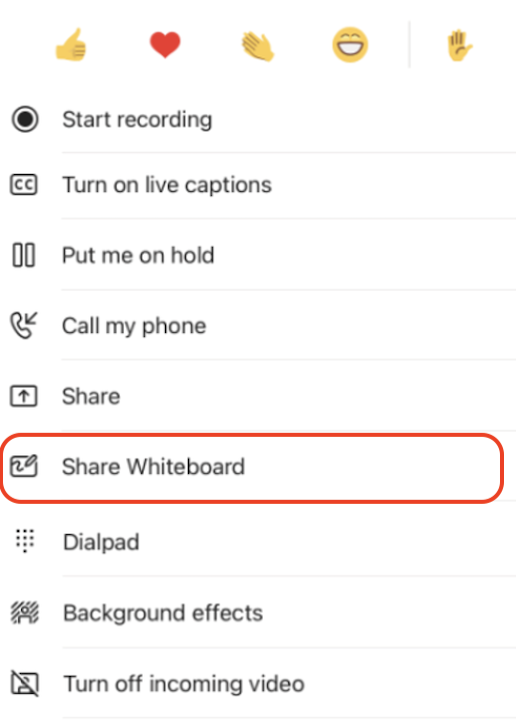
Hogyan használhatja a rajztáblát mobilon a Teams-értekezleteken?
A Rajztábla vászon elindítása után a Teams-értekezlet résztvevői közösen használhatják a tintát és gépelhetnek. Szabadkézi elem hozzáadásához koppintson a Toll ikonra, válasszon egy színt, majd kezdjen rajzolni, vázlatot készíteni vagy írni a táblára. Szöveg hozzáadásához koppintson a Jegyzet vagy a Szöveg ikonra, és kezdjen el gépelni. Ezek az objektumok áthelyezhetők a vásznon.
A sokoldalúbb funkciók érdekében a Teams-értekezlet résztvevői megnyithatják azt a rajztáblát, amelyet a Windows 10 vagy iOS teljes funkcionalitású Microsoft Whiteboard appjában szerkesztenek, és más tartalomtípusokat adhatnak hozzá, és további funkciókat használhatnak. Ezek a módosítások megjelennek a Teams-értekezleten szerkesztett rajztáblán.
Hogyan megszünteti a rajztábla megosztását egy Teams-értekezleten mobilon?
A rajztábla megosztását kétféleképpen állíthatja le egy mobil Teams-értekezleten.
A fő értekezlet ablakában koppintson a Leállítás gombra a Rajztábla szalagcímen, vagy a További lehetőségek 










